Een achterstandsniveau voor een portfolio toevoegen
Azure DevOps Services | Azure DevOps Server 2022 - Azure DevOps Server 2019
Uw project is uitgerust met twee portfolioachterstanden: Features en Epics. Als u echter een of meer extra portfolioachterstanden nodig hebt, kunt u deze toevoegen.
Belangrijk
Dit artikel is van toepassing op projectaanpassing voor gehoste XML- en on-premises XML-procesmodellen. Zie Voor het overnameprocesmodel uw achterstand of borden aanpassen voor een proces.
Zie Uw ervaring voor het bijhouden van werk aanpassen voor een overzicht van procesmodellen.
Portfolioachterstanden zijn handig voor het organiseren van uw achterstand onder bedrijfsinitiatieven. Wanneer u uw achterstand in portfolio's ordent, kunt u een hiërarchische weergave krijgen van het werk dat is gedefinieerd in achterstanden op lager niveau, inclusief werk dat wordt uitgevoerd in verschillende teams. Programmabeheerders kunnen de status van deze achterstandsitems bijhouden en inzoomen om ervoor te zorgen dat al het werk wordt weergegeven.
Notitie
Als u de functie Portfolioachterstanden nog niet hebt ingeschakeld voor uw on-premises Azure DevOps-project, doet u dat eerst.
Hier voegen we een derde portfolioachterstand toe, Initiative. Hiermee kan het managementteam prioriteiten instellen en de voortgang van het werk van initiatieven bekijken.
Notitie
De afbeeldingen die u in uw webportal ziet, kunnen verschillen van de afbeeldingen die u in dit onderwerp ziet. Deze verschillen zijn het gevolg van updates in uw project en de processjabloon die is gekozen bij het maken van uw project: Agile, Scrum of CMMI. De basisfunctionaliteit die voor u beschikbaar is, blijft echter hetzelfde, tenzij expliciet vermeld.
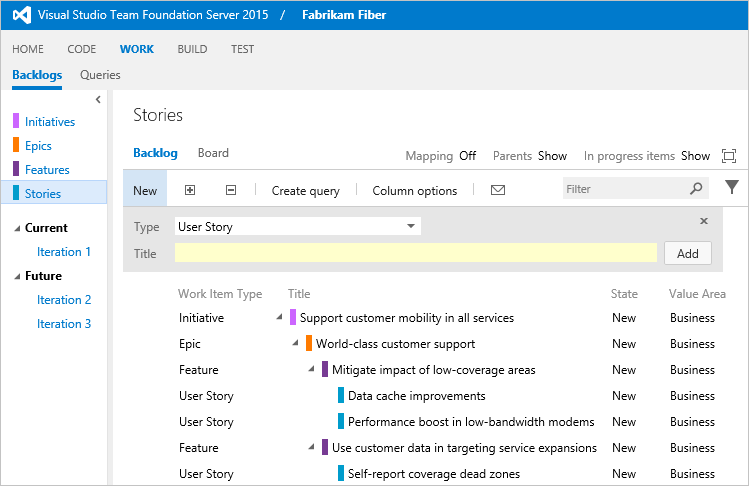
U kunt maximaal vijf niveaus van portfolioachterstanden optellen. En elk team kan kiezen aan welke achterstanden ze moeten werken.
Procesoverzicht
Het proces voor het toevoegen van een andere portfolioachterstand verschilt enigszins, afhankelijk van het procesmodel dat u gebruikt.
- Voor gehoste XML: u exporteert eerst uw proces, voegt definitiebestanden toe of werkt dit bij en importeert vervolgens dat proces om bestaande projecten bij te werken of om een project te maken.
- Voor on-premises XML: U exporteert eerst de definitiebestanden voor het bijhouden van werk, werkt deze bij en importeert deze vervolgens in uw project.
In dit artikel wordt u begeleid bij het toevoegen van een portfolioachterstand aan een project op basis van het Agile-proces in deze vijf stappen:
- De bestanden exporteren die u nodig hebt
- Het werkitemtype Initiatief maken
- Categorieën bijwerken met de initiatiefcategorie
- ProcessConfiguration bijwerken om de achterstand van het initiatiefportfolio toe te voegen
- Uw project bijwerken en uw wijzigingen controleren
U kunt dezelfde stappen toepassen als u met een project werkt op basis van het Scrum - of CMMI-proces . Wanneer u klaar bent, kunt u uw portfolio met projecten beheren door werk te groeperen binnen deze vier niveaus: Gebruikersverhalen (of Productachterstanditems of Vereisten), Functies, Epics en Initiatieven.
Zie Voor meer informatie over processen en processjablonen. Zie Uw werkervaring aanpassen voor een overzicht van de drie procesmodellen.
1. Exporteer de bestanden die u nodig hebt
Als u geen lid bent van de groep Projectverzameling Beheer istrators, wordt u toegevoegd als beheerder. U hebt deze machtigingen nodig om het project aan te passen.
Haal de bestanden op die u nodig hebt:
- Voor gehoste XML: exporteer het proces dat u wilt bijwerken. Sla de bestanden op in een map die u gaat gebruiken om deze bestanden en mappen bij te werken: Categorieën, ProcessConfiguration en WorkItemTypes.
- Voor on-premises XML: exporteer de definitiebestanden die u nodig hebt: Epic, Categories en ProcessConfiguration.
2. Maak een type werkitem met de naam Initiative
De eenvoudigste manier om een werkitemtype (WIT) te maken, is een bestaande te kopiëren, de naam ervan te wijzigen en te bewerken ter ondersteuning van uw vereisten. In dit voorbeeld kopiëren we de Epic WIT en labelen we het Initiatief.
-
- Kopieer de WIT-definitie 'Epic' naar een XML-bestand met het label Initiatief. (Het bestand Epic.xml bevindt zich in de map WorkItem Tracking van de map ProcessTemplate.)
- Bewerk het bestand met de naam
Initiative.
-
- Wijzig de naam van de WIT. Vervang 'WORKITEMTYPE name='Epic'' door 'WORKITEMTYPE name='Initiative', en werk de beschrijving bij.
'<WORKITEMTYPE name="Initiative" ' >
'<BESCHRIJVING>initiatieven helpen programmamanagers om het werk in verschillende teams >effectief te beheren en organiseren'
'</DESCRIPTION>'
'. . .'
'</WORKITEMTYPE>'
- Voeg aangepaste velden toe die u wilt bijhouden met behulp van deze WIT.
- Wijzig de naam van de sectie 'Tab' met de naam 'Functies' in 'Epics' en vervang 'Filter WorkItemType='Feature' door 'Filter WorkItemType='Epic'.
'<Tablabel='Epics'>'
'<Control Type="LinksControl" Name="Hierarchy">'
'<LinksControlOptions>'
'<WorkItemLinkFilters FilterType="include">'
'<Filter LinkType="System.LinkTypes.Hierarchy" />'
'</WorkItemLinkFilters>'
'<WorkItemTypeFilters FilterType="include">'
'<Filter WorkItemType="Epic" />'
'</WorkItemTypeFilters>'
'<ExternalLinkFilters FilterType="excludeAll" />'
'<LinkColumns>'
'<LinkColumn RefName="System.ID" />'
'<LinkColumn RefName="System.Title" />'
'<LinkColumn RefName="System.AssignedTo" />'
'<LinkColumn RefName="System.State" />'
'<LinkColumn LinkAttribute="System.Links.Comment" />'
'</LinkColumns>'
'</LinksControlOptions>'
'</Control>'
'</Tab>'
Met deze wijziging zorgt u ervoor dat het besturingselement voor tabbladen uitsluitend wordt weergegeven of gekoppeld aan epics als onderliggende werkitems van het initiatief.
3. Categorieën bijwerken met de initiatiefcategorie
Voeg nu de initiatiefcategorie toe. Hiermee wordt de initiatiefachterstand toegevoegd aan de procesconfiguratie. De agile-ervaring beheert WIT's volgens categorieën.
Voeg de initiatiefcategorie toe aan het bestand Categories.xml. (Het bestand Categories.xml bevindt zich in de map WorkItem Tracking.)
<CATEGORY name="Initiative Category" refname="FabrikamFiber.InitiativeCategory">
<DEFAULTWORKITEMTYPE name="Initiative" />
</CATEGORY>
U kunt deze categorie overal in het definitiebestand toevoegen. Aangezien u een aangepaste categorie toevoegt, moet u de categorie labelen met behulp van uw bedrijfsnaam.
4. ProcessConfiguration bijwerken om de achterstand van het initiatiefportfolio toe te voegen
In deze laatste stap voegt u de achterstand van het initiatiefportfolio toe aan het proces en wijzigt u de achterstand van het functieportfolio om de hiërarchie tussen initiatieven en functies weer te geven. De procesconfiguratie bepaalt de bovenliggende en onderliggende relaties tussen de portfolioachterstanden.
Bewerk het ProcessConfiguration-bestand om een nieuwe portfolioachterstand toe te voegen in de
PortfolioBacklogssectie. (Het bestand ProcessConfiguration.xml bevindt zich in de map WorkItem Tracking/Process van de map ProcessTemplate.)Voeg de initiatiefcategorie toe door de volgende syntaxis toe te voegen. Vervang de namen, werkstroomstatuswaarden en standaardkolomvelden zodat deze overeenkomen met de namen die u gebruikt.
<PortfolioBacklog category="FabrikamFiber.InitiativeCategory" pluralName="Initiatives" singularName="Initiative" workItemCountLimit="1000"> <States> <State value="New" type="Proposed" /> <State value="Active" type="InProgress" /> <State value="Resolved" type="InProgress" /> <State value="Closed" type="Complete" /> </States> <Columns> <Column refname="System.WorkItemType" width="100" /> <Column refname="System.Title" width="400" /> <Column refname="System.State" width="100" /> <Column refname="Microsoft.VSTS.Scheduling.Effort" width="50" /> <Column refname="Microsoft.VSTS.Common.BusinessValue" width="50" /> <Column refname="Microsoft.VSTS.Common.ValueArea" width="100" /> <Column refname="System.Tags" width="200" /> </Columns> <AddPanel> <Fields> <Field refname="System.Title" /> </Fields> </AddPanel> </PortfolioBacklog>Als u de werkstroomstatussen hebt gewijzigd, controleert u of elke werkstroomstatus is toegewezen aan een van de metastaten van
Proposed,InProgressenComplete. De laatste status in de werkstroom moet worden toegewezen aanComplete.Bewerk het
PortfolioBacklogelement voor de Epic Category om naarInitiativete verwijzen als de bovenliggende achterstand.<PortfolioBacklog category="Microsoft.EpicCategory" pluralName="Epics" singularName="Epic" parent="FabrikamFiber.InitiativeCategory" workItemCountLimit="1000"> . . . </PortfolioBacklog>Voor tussenliggende portfolioachterstanden moet de bovenliggende categorie worden opgegeven, die moet worden geconfigureerd als een portfolioachterstand.
Voeg de kleur toe die moet worden gebruikt voor Initiative aan de
WorkItemColorssectie.<WorkItemColor primary="FFCC66FF" secondary="FFF0D1FF" name="Initiative" />Hiermee wordt een helderroze toegewezen als de primaire kleur die moet worden gebruikt in lijstweergaven en een lichter roze voor de secundaire kleur (momenteel niet gebruikt).
5. Werk uw project bij en controleer de toegang tot de nieuwe portfolioachterstand
Werk uw project bij:
- Voor gehoste XML:Importeer uw proces.
- Voor on-premises XML:Importeer de definitiebestanden die u in deze volgorde hebt bijgewerkt :
a. Initiative.xml
b. Categories.xml
c. ProcessConfiguration.xml
Open of vernieuw de webportal en bevestig dat Initiative wordt weergegeven als een portfolioachterstand zoals verwacht. Zie Uw achterstand organiseren.
Verwijs geavanceerde toegang tot gebruikers die alle functies moeten uitvoeren die beschikbaar zijn met portfolioachterstanden.
Voor gehoste XML: Zie Licenties toewijzen aan gebruikers.
Definitiebestanden importeren en exporteren (alleen on-premises TFS)
Als u een project bijwerkt dat verbinding maakt met een on-premises TFS, gebruikt u de witadmin-opdrachten om definitiebestanden te importeren en exporteren. U moet de volgende bestanden exporteren:
- Epic.xml
- Categories.xml (in de map WorkItem Tracking)
- ProcessConfiguration.xml (in de map WorkItem Tracking/Process)
Tip
Met witadmin kunt u definitiebestanden importeren en exporteren. Andere hulpprogramma's die u kunt gebruiken, zijn de proceseditor (hiervoor moet u een versie van Visual Studio hebben geïnstalleerd). Installeer de processjablooneditor vanuit Visual Studio Marketplace.
- Open een opdrachtpromptvenster volgens de instructies in wit Beheer: Objecten aanpassen en beheren voor het bijhouden van werk. Voorbeeld:
Voer de
witadminopdracht in, waarbij u uw gegevens vervangt door de argumenten die worden weergegeven. Als u bijvoorbeeld een WIT wilt importeren:witadmin importwitd /collection:CollectionURL /p:"ProjectName" /f:"DirectoryPath\WITDefinitionFile.xml"Geef voor CollectionURL de URL van een projectverzameling op en geef voor ProjectName de naam op van een project dat in de verzameling is gedefinieerd. U moet de URL opgeven in de volgende indeling:
http://ServerName:Port/VirtualDirectoryName/CollectionName.Geef voor DirectoryPath het pad op naar de
WorkItem Tracking/TypeDefinitionsmap met de processjabloon die u hebt gedownload. Het pad naar de map moet deze structuur volgen:Drive:\TemplateFolder\WorkItem Tracking\TypeDefinitions.Importeer bijvoorbeeld de ServiceApp WIT:
witadmin importwitd /collection:"http://MyServer:8080/tfs/DefaultCollection"/p:MyProject /f:"DirectoryPath/ServiceApp.xml"
Gebruik deze opdrachten om categorieën en procesconfiguratie te exporteren en te importeren:
witadmin exportwitd /collection:CollectionURL /p:"ProjectName" /n:TypeName /f:"DirectoryPath\WITDefinitionFile.xml"
witadmin importwitd /collection:CollectionURL /p:"ProjectName" /f:"DirectoryPath\WITDefinitionFile.xml"
witadmin exportcategories /collection:"CollectionURL" /p:"ProjectName" /f:"DirectoryPath/categories.xml"
witadmin importcategories /collection:"CollectionURL" /p:"ProjectName" /f:"DirectoryPath/categories.xml"
witadmin exportprocessconfig /collection:"CollectionURL" /p:"ProjectName" /f:"DirectoryPath/ProcessConfiguration.xml"
witadmin importprocessconfig /collection:"CollectionURL" /p:"ProjectName" /f:"DirectoryPath/ProcessConfiguration.xml"
Verwante artikelen:
We hebben zojuist laten zien hoe we nog een achterstandsniveau voor portfolio's kunnen toevoegen. U kunt maximaal vijf portfolioachterstanden optellen. Dit omvat de standaardachterstanden van Feature en Epic. In totaal biedt dit u zeven niveaus van de achterstand van de portfolio op het hoogste niveau tot taak.
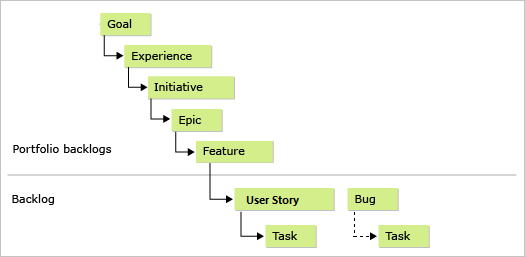
Als u nog een WIT wilt toevoegen aan uw achterstanden of borden, raadpleegt u werkitemtypen voor achterstanden en borden.
Zie de volgende onderwerpen voor meer informatie over de syntaxis voor een definitiebestand of opdrachtregelprogramma:
- Naslaginformatie over alle WITD XML-elementen
- Verwijzing naar XML-elementen categorieën
- Verwijzing naar XML-element voor procesconfiguratie
- Typen werkitems importeren, exporteren en beheren
- Categorieën importeren en exporteren
- Procesconfiguratie importeren en exporteren
Anders raadpleegt u De ervaring voor het bijhouden van uw werk aanpassen voor toegang tot andere configuratie- en aanpassingsopties die voor u beschikbaar zijn.
Als u aanvullende vragen hebt, raadpleegt u Team Foundation Server - forum voor het bijhouden van werk.
Portfolioachterstandhiërarchie
Wat bepaalt de hiërarchie tussen portfolioachterstanden?
De procesconfiguratie bepaalt de hiërarchie door de toewijzing van bovenliggende categorieën aan portfolioachterstandscategorieën. Alleen bovenliggende en onderliggende relaties worden ondersteund. De bovenste categorie in de hiërarchie bevat geen bovenliggende toewijzing.
Portfolioachterstanden en WIT-categorieën
Kan ik meer dan één WIT hebben gedefinieerd in een categorie die ik gebruik voor een portfolioachterstand?
Ja. U kunt bijvoorbeeld doel- en initiatief-WIT's toevoegen aan een categorie portfolioachterstand. De belangrijkste beperking is om niet dezelfde WIT toe te voegen aan twee verschillende categorieën die zijn toegewezen aan een van de volgende secties voor procesconfiguratie: een PortfolioBacklog, RequirementBacklogof TaskBacklog.
Backlog-items nesten
Kunt u naast het gebruik van portfolioachterstanden ook achterstandsitems nesten?
Hoewel u achterstandsitems kunt nesten, raden we u niet aan. Het koppelen van geneste achterstallige items wordt niet ondersteund door slepen en neerzetten. In plaats daarvan ondersteunen we het toewijzen van achterstandsitems aan portfolio-items.
Voor voorbeelden van hoe hiërarchisch gekoppelde items die deel uitmaken van de categorie Vereisten worden weergegeven in de achterstanden en borden, raadpleegt u Hoe achterstanden en borden hiërarchische (geneste) items weergeven.
Feedback
Binnenkort beschikbaar: In de loop van 2024 zullen we GitHub Issues geleidelijk uitfaseren als het feedbackmechanisme voor inhoud. Het wordt vervangen door een nieuw feedbacksysteem. Zie voor meer informatie: https://aka.ms/ContentUserFeedback.
Feedback verzenden en weergeven voor